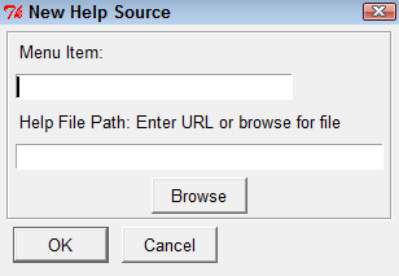¿Cómo empezar a ralentí en python
Usted encuentra inactiva en la carpeta Python 3.3 en su sistema como IDLE (Python GUI). Al hacer clic o doble clic en esta entrada (dependiendo de la plataforma), verá el editor de IDLE. Las dos líneas de texto contienen información sobre el anfitrión Python y ofrecen sugerencias sobre los comandos que puedes probar.
Conteúdo
La información precisa que se ve es diferente según la plataforma. Lo que se ve puede ser diferente dependiendo de la versión de Python que utilice, la plataforma que utiliza, cómo ha configurado IDLE, y cómo se ha configurado su sistema.
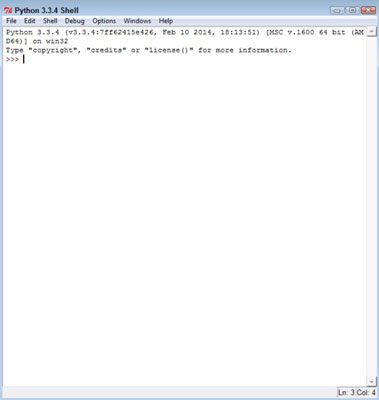
El uso de comandos estándar
Espera brinda todos los mismos comandos que la versión de línea de comandos de Python. No enumera todos porque se supone que vamos a usar las características GUI de IDLE para hacer las cosas fáciles. Sin embargo, si desea, puede escribir Ayuda() y pulse Enter para acceder al modo de ayuda, a pesar de que este comando no aparece como uno de los comandos iniciales para IDLE como lo es para la versión de línea de comandos.
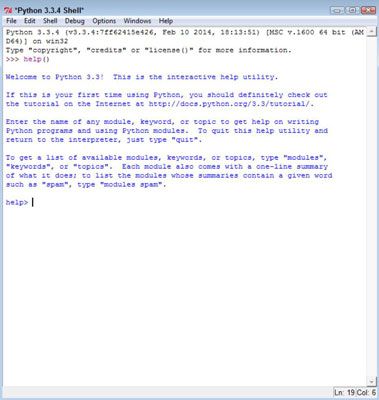
Entendimiento código de colores
El código de colores le permite ver los comandos con mayor facilidad y diferenciar los comandos de otros tipos de texto. Pulse Intro para salir del modo de ayuda. Al igual que con la versión de línea de comandos, verá un texto descriptivo de cada vez que se realiza una acción.
Ahora, el tipo print ('Esto es un texto.') y pulse Enter. Usted ve los resultados esperados, tal como lo haría normalmente. Observe el código de colores, sin embargo. los impresión() comando está en texto púrpura para demostrar que es un comando. El texto dentro de la impresión() comando es verde para mostrar que se trata de datos y no un comando.
La salida se muestra en azul. El código de colores hace las cosas mucho más fácil, que es sólo una de las muchas razones que el uso de IDLE es más fácil que usar la línea de comandos.
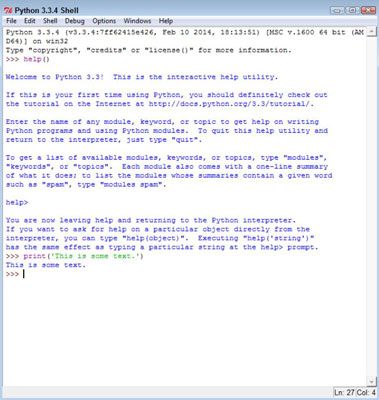
Conseguir GUI ayuda
Marcas IDLE obtener la ayuda que necesita fácil. Mira el menú Ayuda y ves tres entradas para la obtención de la ayuda:
Acerca IDLE: Le proporciona la información más reciente acerca de IDLE.
Ayuda IDLE: Le muestra un archivo de texto que contiene información sobre el trabajo con el IDE IDLE. Por ejemplo, aquí es donde usted encontrará una lista de los comandos de ralentí.
Python Docs: Contiene la información necesaria para trabajar con comandos de Python y otros elementos.
Elija-Ayuda Acerca IDLE para ver el cuadro de diálogo Acerca de IDLE. Cerca de la mitad del cuadro de diálogo, verá las direcciones URL para obtener ayuda adicional. Cada uno de los botones de muestra de un archivo de texto que contiene información útil, sobre todo en los archivos README y noticias. Haga clic en Cerrar para salir de este cuadro de diálogo.
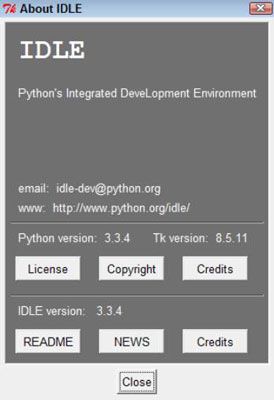
Precisamente lo que se ve cuando se elige Ayuda en Python Docs depende de la plataforma que utilice. El archivo de Python Docs contiene información acerca de cómo trabajar con y utilizar Python para crear aplicaciones. Incluso tiene una sección de tutoriales en los que se pueden encontrar consejos útiles adicionales.
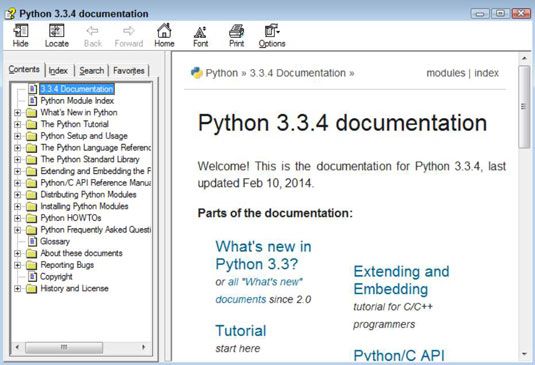
Configuración IDLE
IDLE es básicamente un editor de texto de lujo, cuando se piensa en ello, por lo que no es sorprendente que se puede configurar para realizar la tarea de edición de texto mejor. Seleccione Opciones-Configuración IDLE para ver el cuadro de diálogo Preferencias de ralentí. Aquí es donde usted puede elegir cosas como lo utiliza IDLE fuente al visualizar texto.
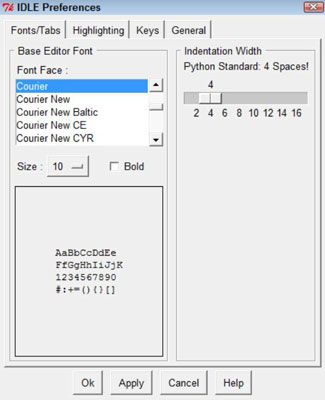
IDLE utiliza un código de colores para que la lectura y la comprensión del código sea más fácil. Esta ficha le permite elegir los colores que se utilizan para realizar el resaltado. Observe que puede guardar las selecciones como tema. Se pueden crear diferentes temas para diferentes necesidades. Por ejemplo, puede utilizar un tema cuando usted utiliza su computadora portátil u otro dispositivo informático en condiciones de luz y otro de los temas en condiciones de poca luz.
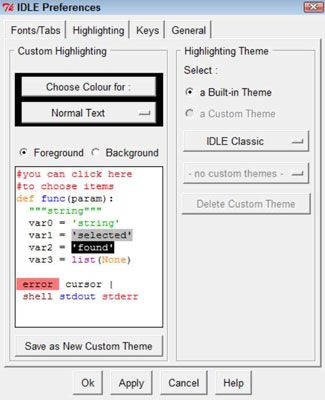
A pesar de que usted no verá las teclas de acceso directo, IDLE es compatible con ellos. Las teclas de acceso directo en su plataforma pueden ser diferentes. IDLE viene con una función de conjuntos de claves para Windows, Mac OS X y Unix. Usted puede elegir cualquiera de estos temas haciendo clic en el pequeño botón al lado de la entrada de Windows Classic IDLE. También puede crear su propio tema personalizado que se basa en otra aplicación que utilice.
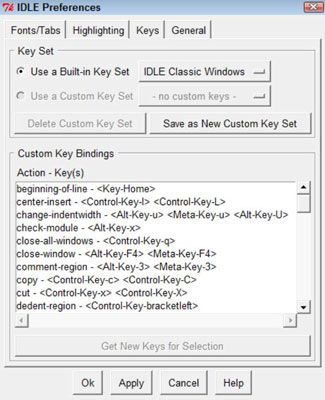
La ficha General controla cómo funciona inactivo. Por ejemplo, usted puede decir IDLE para abrir una ventana de Python Shell (para que pueda experimentar) o una ventana de edición (de modo que usted puede escribir una aplicación). El valor predeterminado es abrir una ventana de Python Shell de modo que usted puede experimentar con Python y probar nuevas técnicas.
También puede controlar si IDLE le pide que guarde los archivos antes de la ejecución de aplicaciones (una buena idea en caso de la aplicación hace que el sistema se congele) y el tamaño de la ventana inicial cuando se crea una. El formato de párrafo mantiene el texto se convierta en demasiado tiempo para ver cómodamente en la ventana. Los valores por defecto que se ven normalmente trabajan muy bien, así que realmente no es una buena razón para cambiarlas.
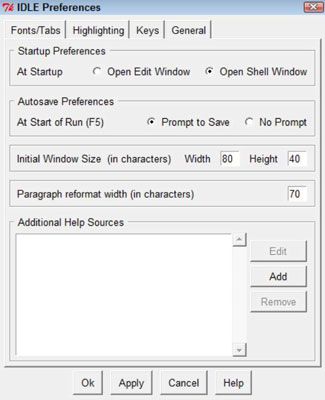
La característica adicional de ayuda Fuentes le permite crear nuevas fuentes de ayuda. Usted puede crear un enlace a una fuente en línea, tales como documentación en línea de Python. Para añadir una nueva fuente, haga clic en Agregar. Verá el cuadro de diálogo Nuevo Ayuda Fuente donde se puede añadir el texto que aparece en el menú Ayuda para esta fuente de información y la ubicación de esa fuente en un disco duro o en línea.
Cuando termine de agregar la fuente, haga clic en Aceptar y verá que añadió al menú Ayuda IDLE. También hay botones en la ficha General del cuadro de diálogo Preferencias IDLE para la edición y la eliminación de las fuentes de ayuda.